본문
블랙잭(m620) + Skype 사용하기
우선 스카이프(Skype)라는것이 어떤것인가하면, 요즘 나오는 인터넷 전화의 모태가 되는 성공적인 모델중 하나이다. VoIP와 P2P기술을 적절히 혼합하여, 인터넷 상에서 음성, 동영상 그리고 각종 부가 데이터를 빠른속도로 "무료"로 전송할 수 있도록 하였다. 다른 일부서비스는 월회비를 제공해야 하지만, Skype는 무료이다. 이기술은 유료로, 실제 전화체계와 연계되어 일반 전화에 전화를 걸 수 있으며, 또한 받을 수도 있다. (문자도 보낼 수 있다)
우선 전화를 거는 경우는... 사용자PC->Internet->(해당 지역에 설치된)Skype서비스PC->일반전화라는 과정을 거치게 되며 이과정에서 Skype서비스PC->일반전화로 하는 과정에서만 돈이 소모되는 구조이다. (Skype-Out) 국제전화비용은 여기에서 확인 할 수 있으며, 인터넷간서비스 이외에는 '크레딧'이라는 현금단위를 미리 구매해놓아야 사용이 가능하다.
반대로 , 전화를 받는 경우는.. 일반전화->Skype서비스PC->Internet->사용자PC라는 역구조를 취하게 된다, 이 구조에서는 일반전화와 Skype서비스PC로 연결하는 비용뿐만 아니라, 유선전화번호를 할당받기위한 비용도 들어가게 된다.(Skype-In) 참고로 번호를 할당 받을경우에는 우리나라의 070국번 이외에 해외의 번호를 할당 받을 수도 있다.
소개는 이정도로 하고, Skype를 블랙잭에 설치해보자. 설치방법은 PC를 통해서하는 방법과 블랙잭 자체에서 하는 방법이 있는데, 블랙잭 자체에서 하면 좀 느리니까 PC를 통해 설치하는 것을 적어본다.
우선 http://www.skype.com/intl/en/download/skype/windowsmobile/에 접속하여 Smartphone항목의 Download via PC 버튼을 클릭한다. (물론 블랙잭에서 설치하려면 download to smartphone항목을 클릭하여 CAB 파일을 다운받고, 설치하면 된다). 파일다운 후 설치를 마치고 Activesync와 연결하면 블랙잭 화면상에서 장치/외장메모리중 어디에 설치할까 하고 나오는데 외장메모리에 설치해도 별다른 문제는 없었다. 이로서 설치가 완료된다.

처음 실행하면 연결방법설정창이 나오는데 Activesync/WiFi를 선택한다("모바일 사용"을 선택하기 위해서는 심적 물적 준비가 필요...). ID/PW를 입력하고 로그인 하면 끝. 자동로그인 설정을 하면 프로그램 실행 시 바로 로그인 되어 들어간다.
 |
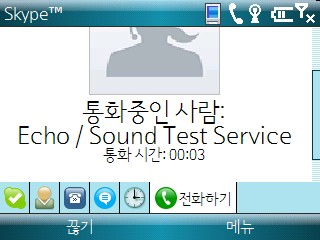 |
[그림 2,3] Skype 로그인 완료화면과 통화화면
만약 Echo/Sound Test Service(전화테스트용)에 통화하면 다음과 같은 말을 들을 수 있다
Hello, Welcome to Skype call testing service. After the beep, please record a message. Afterwards, your message will be played back to you.
-- 삐소리
자신의 목소리를 녹음할 수 있는 부분.
-- 삐소리
If you're able to hear your own voice, then you have configured Skype correctly. If you hear this message but not your own voice, something is wrong with your audio recording settings. Please check your microphone and microphone settings or visit Skype.com for more help. Thank you for using Skype call testing service.
별뜻 없고, "당신 목소리 잘들립니까? 안들리면 뭔가 문제가 있는것이니 설정확인하거나 홈페이지 방문해라" 라는 의미이다. (근데 이걸 뭐하러 받아적고 있었을까...-_-)
블랙잭이라는 폰이 성능이 뛰어난 폰이 아니기 때문에, 여러 어플을 띄워 놓은 채로 통화를 하게 되면 음성이 약간씩 밀려들어온다. (테이프 풀려있다가 한번에 감기면서 틀어지는 느낌??) 처음에는 회선문제인지 알았더니 그것이 문제는 아니었다. 통화를 하면서 오른쪽 왼쪽 방향키로 메뉴를 빠르게 전환시키면 버벅이는 현상을 눈과 귀로 체험할 수 있다. 이 문제는 오버클럭으로 어느정도 커버가 가능한데, 오버클럭에서는 다음기회에 다루기로 하자.
통화중에는 문제가 하나 더 있는데, 상대방의 목소리가 평소에 통화에 사용하던 귀에대는 스피커가 아닌, 스피커폰을 통하여 출력된다는 것이다. xda등의 각종 스마트폰사이트에서 뒤져보았고 그곳에 나온 여러가지 대처방안을 적용해봐도 블랙잭에서만큼은 적용이 되지 않았다. 최후의 대처방안으로는 핸즈프리이어폰을 통하여 통화하는 것인데 은근히 선연결하는것이 귀찮다....ㄷㄷㄷㄷ
누군가가 Skype 전용폰(꽤 비싸던데)을 판매하기 위해서 스마트폰에서 일부러 스피커폰으로만 출력하게 한것이라는 음모론을 제기하던데, 윈도 API에서 내부스피커로 출력하는 부분을 못봤기 때문에 동의하진 않지만 충분히 설득력 있는 말이었다, Skype에서 내부스피커로 통화 가능하게 하겠다는 말을 한지 2년이 넘었는데 아무런 소식이 없는것을 봐서도,.. the truth is out there~~
그리고 Skype는 윈도우 부팅시에 자동으로 실행하도록 설정하는 메뉴가 없기 때문에, \Windows\StartUp에 바로가기를 복사해두면 자동으로 실행된다.
여담으로, Skype에 앞서서, Niklas Zennstrom은 KaZaA라는 P2P서비스를 제공했었다. 처음에 등장했을때엔 eMule과는 달리 깔끔해보이는 인터페이스와 빠른 속도를 제공하였었다. 또한 KaZaA Lite버전등의 사용자가 커스터마이징한 버전들이 나오는등의 활발한 활동도 있었다. 하지만 저작권문제로 서비스를 중단한 후, Sharman Networks라는 기업에 팔리게 되면서 사향길로 접어들게 되었다. 그동안의 서비스 중단과 저작권문제로 인하여 많은 사용자가 빠져나갔고, 그에 따른 수익의 감소로 인하여 KaZaA 설치 중간에 스파이웨어를 설치할것인지(말은 좋게 포장하고) 하는 메시지가 떴고, 프로그램에 배너광고가 삽입되었으며(팝업도 지맘대로 띄우고), 돈내고 제공받는 컨텐츠 이외에는 거의 자료가 검색되지 않았다. 이래서 사용을 중단했는데, 과연 요즘엔 어떻게 지내고 있을지 궁금하다. 예전에 한번 읽었던 기사를 다시 펼칠거라곤 생각하지 못했는데 우연찮게 이 글을 포스팅하면서 생각나서 링크를 걸어본다. KaZaA와 Skype에 이어 Joost라는 IPTV기술 서비스를 제공한다는 내용이다. Newsweek : Trashing the Tube

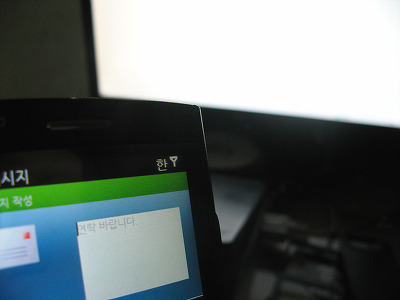
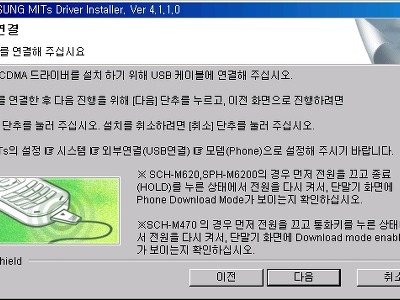
댓글